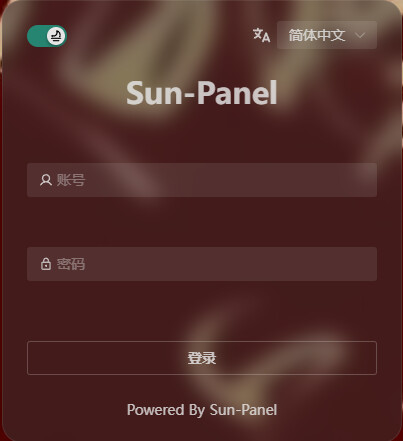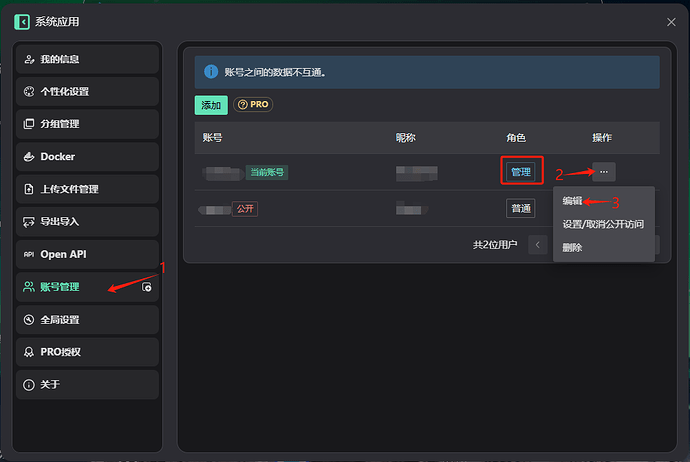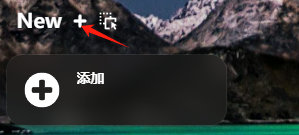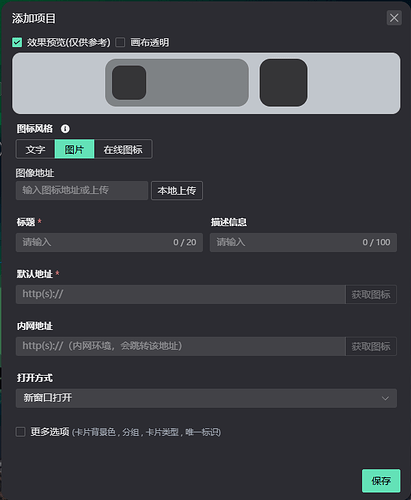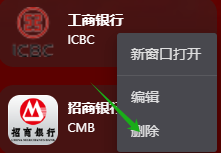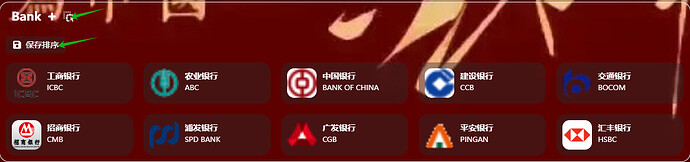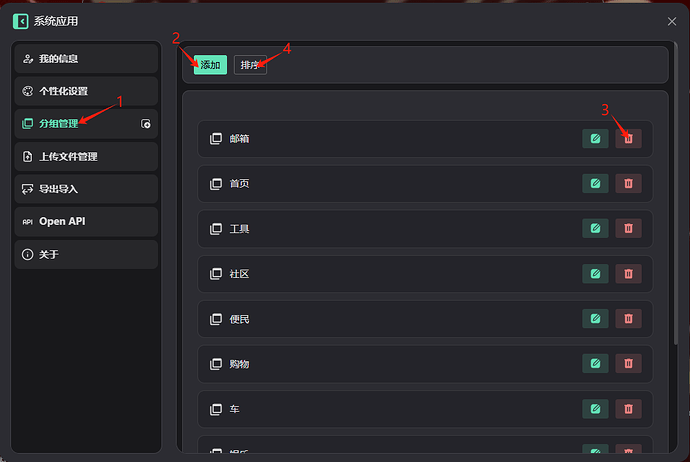在上篇帖子《论坛福利VPS使用分享》中简单介绍了使用论坛提供的福利VPS安装1Panel管理工具、反代服务页面、为域名申请SSL证书以及搭建代理节点的一些内容,本期分享通过一个简单的docker项目搭建属于自己的导航页(网络收藏夹)。
防杠说明:本人不是相关技术专业,仅分享自己的一些使用经验,方法及工具并不唯一,还请各位理性讨论无私分享。
内容省流版
- 通过docker compose部署了
sun-panel - 通过OpenResty反代了
sun-panel服务页面 sun-panel的简单使用- 关于网站图标的获取
 注意
注意
本次部署的操作基于上篇帖子搭建后的环境,包括但不限于:
- 已在VPS控制面板的网络页面映射了替代80,443的端口
- 操作系统为debian12
- 已安装1Panel(同时安装了docker及docker-compose)
- 1Panel应用商店中已安装OpenResty
 使用Sun-Panel部署自己的导航页
使用Sun-Panel部署自己的导航页
-
通过docker-compose部署Sun-Panel
1.创建sun-panel文件夹
mkdir /opt/sun-panel
2.创建sun-panel的docker-compose.yml配置文件
cd /opt/sun-panel
nano docker-compose.yml
3.编辑docker-compose.yml配置文件
services:
sun-panel:
image: "hslr/sun-panel"
container_name: sun-panel
network_mode: bridge
volumes:
- ./conf:/app/conf
- ./runtime:/app/runtime # 挂载日志目录
- /var/run/docker.sock:/var/run/docker.sock # 挂载docker.sock
ports:
- 127.0.0.1:3002:3002 # 端口未开启公网访问
restart: always
编辑或复制后Ctrl+X保存退出
4.运行dock-compose
docker compose up -d
等待拉取镜像完成运行
- 反代sun-panel服务页面配置SSL证书
参考上篇帖子中的通过1Panel安装Openresty来反代服务页面和为域名申请SSL证书
 Sun-Panel 登录、修改管理员账号、项目、分组
Sun-Panel 登录、修改管理员账号、项目、分组
- 登录Sun-Panel导航页面
通过你反代的域名+替代端口号访问sun-panel导航页
默认账号密码
账号:[email protected]
密码:12345678
-
修改管理员账号
点击右上角菜单图标
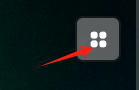
-
增加/删除项目
1.增加项目:点击分组右侧+
2.根据项目内容填写页面信息,保存
3.删除项目:在项目上直接右键菜单中直接删除
-
项目排序
1.点击分组名称+右侧排序图标
2.直接拖拽项目进行排序
3.点击保存排序以完成并退出排序选项
-
分组
1.进入分组管理
2.增加一个分组
3.删除对应的分组
4.进入分组排序,拖拽分组名称前面的图标进行上下调整,调整完成点击保存排序以完成退出
更多Sun-Panel的使用及设置请参考项目主页
Sun-Panel
简单、易用、美观
一个NAS、服务器导航面板、简易docker管理器、Homepage、浏览器首页
 * 扩展—网站图标获取
* 扩展—网站图标获取
- 通常情况下在输入完整网址后在地址栏右侧
获取图标点一下可以自动获取网站图标用来作为项目的缩略图标 - 若上面的方法无法获取网站图标可以到https://favicon.im/zh/尝试获取网站图标,感谢 @zhangyx 的分享,原帖:一个工具—实时获取网站的图标